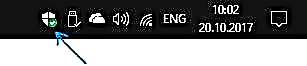Ing pusat keamanan Windows 10 Fall Creators Update, fitur migunani sing anyar - akses kontrol menyang folder, sing dirancang kanggo mbantu pertempuran virus enkripsi sing umum (kanthi luwih rinci: file sampeyan wis ndhelik - apa sing kudu aku lakoni?).
Tutorial iki kanggo rincian babagan cara ngatur akses kontrol menyang folder ing Windows 10 lan ringkes kepiye cara lan apa sing mblokir.
Intine akses kontrol menyang folder ing nganyari Windows 10 paling anyar yaiku mblokir pangowahan file sing ora dikarepake ing folder sistem folder lan folder sing sampeyan pilih. I.e. yen ana program curiga (kanthi syarat, virus enkripsi) nyoba ngowahi file ing folder iki, tumindak iki bakal diblokir, sing, miturut teori, kudu ngilangi data penting.
Ngatur akses sing dikontrol menyang folder
Fungsi diatur ing Windows 10 Defender Security Center kaya ing ngisor iki.
- Bukak Pusat Keamanan Defender (klik-tengen ing lambang ing area kabar utawa Start - Setelan - Update - Update lan Keamanan - Windows Defender - Open Security Center).
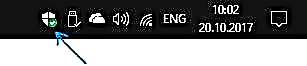
- Ing Pusat Keamanan, bukak "Perlindhungan marang virus lan ancaman," banjur klik "Setelan kanggo pangayoman marang virus lan ancaman liyane."
- Nguripake pilihan Akses Folder sing dikontrol.

Rampung, pangayoman urip. Saiki, yen nyoba dening virus ransomware kanggo nyampurnakake data utawa yen ana owah-owahan liyane ing file sing ora disetujoni sistem kasebut, sampeyan bakal nampa kabar yen "Owah-owahan ilegal diblokir", kaya gambar ing ngisor iki.

Kanthi standar, folder sistem dokumen pangguna dilindhungi, nanging yen sampeyan pengin, sampeyan bisa menyang "folder sing dilindhungi" - "Tambah folder sing dilindhungi" lan nemtokake folder liyane utawa disk kabeh sing kudu dilindhungi saka pangowahan sing ora sah. Cathetan: Aku ora menehi saran nambah partisi sistem disk kabeh, ing teori iki bisa nyebabake masalah ing program kasebut.

Kajaba iku, sawise ngidini akses kontrol menyang folder, pilihan "Ngidini aplikasi supaya bisa liwat akses kontrol menyang folder" katon, ngidini sampeyan nambah program ing dhaptar sing bisa ngganti isi folder sing dilindhungi.

Sampeyan ora kudu cepet-cepet nambah aplikasi kantor lan piranti lunak sing padha: program sing paling terkenal kanthi reputasi sing apik (saka sudut pandang Windows 10) kanthi otomatis duwe akses menyang folder sing ditemtokake, lan mung yen sampeyan deleng manawa sawetara aplikasi sing sampeyan butuhake, bisa disekat (sekaligus yakin manawa ora nyebabake ancaman), luwih becik ditambahake menyang akses sing dikontrol menyang folder.
Ing wektu sing padha, tumindak "aneh" program sing dipercaya diblokir (Aku bisa entuk kabar babagan ngalangi pangowahan sing ora bener kanthi nyoba ngowahi dokumen saka garis prentah).
Umumé, aku mikir fungsi kasebut migunani, nanging, sanajan ora ana hubungane karo pangembangan malware, aku ndeleng cara sing gampang kanggo ngalangi, sing penulis virus ora bisa ngeweruhi lan ora nggunakake. Dadi, saenipun, piranti lunak ransomware bisa nyekel virus sanajan sadurunge nyoba golek kerjane: untung, antivirus sing paling apik (pirsani Antivirus Paling Apik) nindakake iki kanthi apik (yen ora bisa ngomong babagan kasus kaya WannaCry).